
Mover para iOS preso em 1 minuto, como corrigir? [9 Soluções possíveis]

Android para iOS transferência está preso em 1 minuto? A Apple oferece um poderoso recurso Mover para iOS que permite aos usuários Android uma transição fácil. Ele promete uma transição suave e conveniente do dispositivo Android para o iPhone; Mas, pode haver momentos em que falha. Você pode acabar na infeliz situação do problema "Move to iOS stuck on 1 minute".
Entendemos sua frustração e fizemos nossa investigação sobre esse problema para desenvolver alguns métodos fáceis de seguir que ajudarão você a resolver o problema rapidamente! Vamos mergulhar de cabeça nisso.
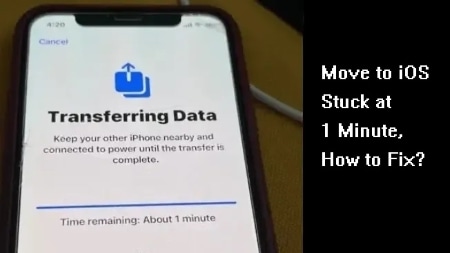
Infelizmente, nenhuma resposta definitiva foi determinada desde que esse problema começou a ocorrer. No entanto, usuários experientes em tecnologia do iPhone identificaram os possíveis culpados por trás de uma transferência "presa" que parece estar demorando para sempre. Eles incluem:
Você também pode estar se perguntando:
Por que a mudança para iOS está demorando para sempre?
Como corrigir o problema de transferência de dados do iPhone preso sem esforço?
A notificação simplesmente indica que seu processo de transferência de dados está paralisado e parou de progredir como deveria. Uma conexão Wi-Fi fraca é uma das causas mais frequentes de falha de Mover para iOS ao fazer a transição de Android.
Quando sua internet sem fio se desconecta durante esse processo, você pode enfrentar o problema "Mover para iOS aplicativo preso em 1 minuto". Felizmente, existem maneiras de prevenir esse problema. Nós simplesmente precisamos garantir que nosso sinal Wi-Fi permaneça estável durante toda a transferência para que não surjam soluços. Vamos explorar algumas soluções confiáveis para corrigir o erro "Mover para iOS preso a 1 minuto restante".
Como mencionado anteriormente, uma conexão de internet defeituosa pode ser uma das causas do seu problema travado. Se você tiver o Wi-Fi Assist ativado em seu dispositivo, ele pode causar desconexões frequentes e resultar em uma transferência instável entre Wi-Fi e dados da rede celular, o que pode levar a um problema de congelamento.

Você está se perguntando por que sua transferência de dados do iPhone é tão lenta? Entendemos que o Modo de Baixa Energia de um iPhone pode ser útil para economizar energia. No entanto, também pode afetar o funcionamento do dispositivo; Isso inclui interromper uma transferência de dados já em andamento. Para impedir que isso aconteça, aqui está o que você precisa fazer para desativar o "Modo de Baixa Energia":
Passo 1. Vá para "Bateria" nas configurações.
Passo 2. Encontre o "Modo de Baixa Energia" e desative-o.

Colocar seu telefone no modo avião é a solução mais eficiente para evitar distrações que impedem sua transferência de dados. Veja como fazer isso rapidamente:
Passo 1. Vá para a janela "Configurações rápidas" deslizando duas vezes para baixo a partir da parte superior da tela.
Passo 2. Em seguida, percorra a grade até encontrar o "Modo avião" e clique nele.

Passo 3. Não se esqueça de ligar a conexão Wi-Fi quando estiver no modo Avião. Se você não vir a alternância, deslize para o outro lado, onde você encontrará mais ícones.
Veja também:
O que fazer se o Samsung Smart Switch ficar preso em 99% durante a transferência
Android telefone está preso na tela de inicialização? Repare-o através de truques eficazes
Mantenha seu telefone conectado ao Wi-Fi o tempo todo. Como você sabe, quando o Wi-Fi se desconecta, o processo de transferência também será interrompido. Siga estas etapas fáceis para conectividade ininterrupta:
Passo 1. Vá para a página Configurações no seu dispositivo e toque em "Wireless & Networks". Em seguida, procure o ícone marcado como Wi-Fi no canto superior direito e clique nele.
Passo 2. Escolha "Avançado" e verifique se a opção "Manter o Wi-Fi ligado durante o suspensão" está definida como "Sempre".

Se tudo mais falhou, a troca entre Wi-Fi e conexão de rede sem fio pode ser a resposta para sua transferência Android para iPhone preso em uma situação de 1 minuto. Desative o Wi-Fi de ambos os telefones e escolha Dados Móveis como alternativa. Para isso, abra o painel de controle e clique em "Dados Móveis".
![]()
Artigos mais relevantes:
Top 5 Huawei Mobile Data Recovery Software
Como executar o Lenovo Mobile Recovery? [Melhor ferramenta de recuperação Lenovo incluída]
Você pode notar sua rede Wi-Fi sendo interrompida com frequência ou seu telefone ocasionalmente falhando na conexão. Além disso, seu telefone pode exibir uma conexão, mas ainda não acessar a Internet. Isso provavelmente se deve a uma configuração ativada chamada "Modo de Salvamento Wi-Fi", que está ativada por padrão. Portanto, considere desabilitar esse recurso de economia de energia. As etapas a seguir irão guiá-lo por esse processo:
Passo 1. Navegue até a tela inicial do seu dispositivo. Pressione o ícone Wi-Fi e toque em Configurações, que é o ícone de engrenagem no painel de notificações.
Passo 2. Clique no ícone "Menu", que são os três pontos localizados no canto superior direito e prossiga para o modo "Avançado" e "Wi-Fi Power Saving". Quando estiver desmarcada, reinicie o dispositivo.

Se você está lidando com Android para transferência de iPhone preso em 1 minuto, reiniciar seus dispositivos geralmente é suficiente para resolvê-lo. No entanto, não se apresse em reativá-los. Dê-lhes algum tempo primeiro e, em seguida, tente novamente.
Para reiniciar Android, pressione o botão liga/desliga até que o menu Opções de energia seja exibido. Em seguida, selecione "Reiniciar".
Para reiniciar um iPhone, segure firmemente os botões de volume e laterais até que o controle deslizante para desligá-lo apareça. Em seguida, arraste o controle deslizante e aguarde trinta segundos para que o dispositivo desligue completamente.
Se você estiver encontrando esse problema, isso significa que há um bug existente em seu sistema. Assim, atualizar seu firmware ajudará a resolver a situação. Para garantir que seu dispositivo Android esteja atualizado, use o programa Over-The-Air (OTA), que ajuda a distribuir atualizações de software.
Aqui estão os passos:
Passo 1. Navegue até a seção Atualização de software em Configurações.
Passo 2. Escolha uma opção para "Baixar atualizações automaticamente" e toque na versão mais recente disponível.

Você também está interessado em:
Como corrigir o problema do iPhone não atualiza
10 maneiras de corrigir o erro de migração do iPhone não funciona sem problemas
Se você tiver problemas durante o processo Mover para iOS , pode ser devido a aplicativos em execução em segundo plano. Por exemplo, o Gmail e outros aplicativos constantemente sincronizados com servidores podem causar esse problema. Para fechar perfeitamente os aplicativos, basta seguir estas etapas:
Passo 1. Passe o dedo para cima no dispositivo e mantenha pressionada a tela para ver os aplicativos que você abriu.
Passo 2. Para fechá-los, basta deslizar para cima em cada aplicativo para desligá-lo.
A infinidade de limitações associadas ao aplicativo Mover para iOS , como exigir que ambos os dispositivos tenham uma conexão Wi-Fi estável, pode ser frustrante. É por isso que sugerimos uma alternativa confiável para você considerar.
Coolmuster Mobile Transfer é aquele incrível Move to iOS alternativa a ser considerada. Se você usa Android ou iPhone, este aplicativo pode trabalhar com ambos. Ele não apenas pode gerenciar e armazenar adequadamente seus dados com segurança, mas também transfere as informações de uma plataforma para outra sem comprometer sua segurança.
Você pode facilmente copiar um ou vários arquivos para o seu dispositivo iOS . Além disso, em segundos, suporta a transferência de dados entre diferentes dispositivos. Usando esta ferramenta, seus contatos, eBooks (PDFs e ePubs) e outras informações podem ser facilmente sincronizados de qualquer dispositivo Android para iPhone / iPad / iPod com apenas um clique.
Principais características:
01Passo 1. Inicie o software no seu computador. Uma vez feito, você será recebido com uma caixa de ferramentas a partir da qual você pode selecionar "Mobile Transfer" e continuar.
02Passo 2. Ligue os seus dispositivos ao PC com um cabo USB e ative a depuração USB. Este programa irá detectar seus dispositivos, exibi-los na tela e, em seguida, digitalizar todos os dados do dispositivo de origem.
03Passo 3. Verifique se os telefones estão posicionados corretamente ou pressione a guia "Inverter" para alterar suas localizações. Em seguida, selecione quais arquivos você gostaria de transferir e pressione o botão "Iniciar cópia".

Embora criado para ajudar os usuários a mudar seus dados Android para o iPhone, há momentos em que o Move to iOS ficar preso em 1 minuto de Android. Depois de ler este artigo, esperamos que você possa se livrar de quaisquer outros problemas com o Move to iOS ficando incapaz de continuar funcionando corretamente. Além disso, sugerimos tentar Coolmuster Mobile Transfer se você se encontrar em uma situação tão infeliz novamente.
Artigos relacionados:
Como transferir fotos do Android para o iPhone
[Guia 2023] Como restaurar o backup do WhatsApp do iCloud para o Android
Como transferir dados da Samsung para Motorola sem esforço? (5 maneiras fáceis e eficazes)
Como transferir contatos da OPPO para a Samsung em 7 maneiras sem problemas?
Top 5 maneiras de sincronizar iPad com Android telefone / tablet
Como transferir SMS da Motorola para Motorola rapidamente? [Resolvido]

 Transferência de telefone para telefone
Transferência de telefone para telefone
 Mover para iOS preso em 1 minuto, como corrigir? [9 Soluções possíveis]
Mover para iOS preso em 1 minuto, como corrigir? [9 Soluções possíveis]





